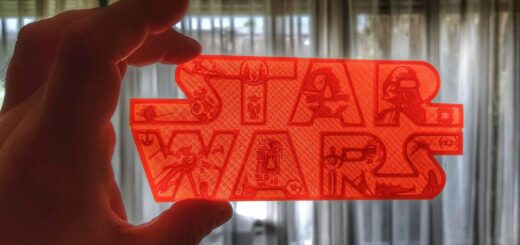Von Einsteigerklasse bis Highend, für Intel- und AMD-Prozessoren
Du möchtest Deinen PC aufrüsten oder einen neuen zusammenstellen und suchst nach der passenden Kühlung für Deine CPU? Dann bist Du hier genau richtig! In diesem Beitrag erfährst Du alles Wichtige über die Auswahl und den Einbau eines CPU Tower Kühlers in Deinem PC-Gehäuse.
Die Top-Marken: beQuiet, Arctic Freezer, Noctua und Coolermaster
Es gibt viele verschiedene Hersteller von CPU Tower Kühlern, aber einige Marken stechen besonders heraus. Wir stellen Dir die wichtigsten vor und zeigen Dir deren Vor- und Nachteile in verschiedenen Preiskategorien.
- beQuiet: Die deutsche Marke beQuiet ist bekannt für ihre leisen Kühler. Die Preisspanne reicht von Einsteigermodellen bis hin zu Highend-Kühlern. Vor allem die „Dark Rock“ und „Shadow Rock“ Serien überzeugen durch ihre Leistung und den niedrigen Geräuschpegel.
- Arctic Freezer: Arctic Freezer bietet solide Kühler für den schmalen Geldbeutel. Die „Freezer“ Serie ist vor allem für Einsteiger und Budget-Builds geeignet. Hier erwarten Dich gute Kühlleistung und einfache Installation zu einem erschwinglichen Preis.
- Noctua: Noctua ist der Platzhirsch im Highend-Bereich. Die österreichische Marke ist für ihre leistungsstarken und leisen Kühler bekannt. Die „NH-D15“ und „NH-U12A“ Serien sind besonders beliebt. Noctua-Kühler sind zwar teurer, dafür aber auch hochwertiger und langlebiger.
- Coolermaster: Coolermaster hat eine breite Palette an Kühllösungen für jeden Geldbeutel. Die „Hyper 212“ Serie ist ein absoluter Klassiker im Budget-Bereich, während die „MasterAir MA620M“ und „V8 GTS“ Modelle Highend-Kühler darstellen.
Kriterien für die Auswahl des richtigen CPU Tower Kühlers
Bei der Auswahl des passenden Kühlers solltest Du folgende Kriterien beachten:
- Größe: Achte darauf, dass der Kühler in Dein PC-Gehäuse passt. Messe den verfügbaren Platz und vergleiche ihn mit den Abmessungen des Kühlers. Beachte auch den Platzbedarf der RAM-Module.
- Leistung: Die Kühlleistung des Kühlers sollte zu Deinem Prozessor passen. Highend-Prozessoren mit hoher TDP (Thermal Design Power) benötigen stärkere Kühler als Einsteiger-CPUs. Prüfe die TDP des Prozessors und wähle einen Kühler, der diese Leistung abdeckt.
- Geräuschpegel: Je nachdem, wie empfindlich Du auf Lärm reagierst, solltest Du auf den Geräuschpegel des Kühlers achten. Leisere Kühler sind oft teurer, dafür aber auch angenehmer im Betrieb.
- Kompatibilität mit Intel- und AMD-Prozessoren: Achte darauf, dass der Kühler mit Deinem Prozessorsockel kompatibel ist. Die meisten Kühler unterstützen sowohl Intel- als auch AMD-Sockel, aber es gibt auch Modelle, die nur für eine der beiden Plattformen geeignet sind.
Erforderliche Werkzeuge und Materialien für den Einbau
Bevor Du mit dem Einbau des Kühlers beginnst, stelle sicher, dass Du folgende Werkzeuge und Materialien zur Hand hast:
- Schraubendreher (Kreuzschlitz)
- Wärmeleitpaste (oft im Lieferumfang des Kühlers enthalten)
- Alkohol oder spezieller Reiniger zur Entfernung von alter Wärmeleitpaste (falls notwendig)
- Ein fusselfreies Tuch oder Wattestäbchen zum Reinigen der CPU-Oberfläche
Schritt-für-Schritt-Anleitung zum Einbau des Kühlers in das PC-Gehäuse
- Schalte den PC aus und ziehe den Netzstecker.
- Entferne die Seitenwand des PC-Gehäuses, um Zugang zum Innenraum zu erhalten.
- Entferne, falls vorhanden, den alten CPU-Kühler. Achte darauf, vorsichtig mit den Anschlüssen umzugehen und löse die Befestigungsschrauben in diagonalen Schritten.
- Reinige die Oberfläche der CPU mit Alkohol oder speziellem Reiniger und einem fusselfreien Tuch, um alte Wärmeleitpaste zu entfernen.
- Bereite die Montagehalterung des neuen Kühlers gemäß der Anleitung des Herstellers vor. Achte darauf, die richtige Halterung für Deinen Prozessorsockel zu verwenden.
- Trage eine dünne Schicht Wärmeleitpaste auf die Mitte der CPU-Oberfläche auf. Die Paste sollte etwa so groß wie eine Erbse sein und sich beim Aufsetzen des Kühlers gleichmäßig verteilen.
- Setze den Kühler auf die CPU und achte darauf, dass die Montagehalterung korrekt sitzt.
- Befestige den Kühler mit den mitgelieferten Schrauben oder Klammern. Ziehe die Schrauben in diagonalen Schritten fest, um einen gleichmäßigen Anpressdruck zu gewährleisten.
- Schließe den Lüfter des Kühlers an den CPU-Lüfter-Anschluss auf dem Motherboard an.
- Setze die Seitenwand des PC-Gehäuses wieder ein und schließe den Netzstecker an.
Vorteile von CPU Tower Kühlern gegenüber anderen Kühlungslösungen
CPU Tower Kühler bieten im Vergleich zu anderen Kühlungslösungen wie All-in-One-Wasserkühlungen oder Custom-Wasserkühlungen einige Vorteile:
- Preis-Leistungs-Verhältnis: Tower Kühler bieten oft eine bessere Kühlleistung pro investiertem Euro als Wasserkühlungen.
- Einfacher Einbau: Im Vergleich zu Custom-Wasserkühlungen ist der Einbau von Tower Kühlern weniger kompliziert und zeitaufwendig.
- Wartungsfrei: Im Gegensatz zu Wasserkühlungen müssen Tower Kühler in der Regel nicht gewartet werden und bergen kein Leckrisiko.
- Leiser Betrieb: Hochwertige Tower Kühler sind oft leiser als günstige All-in-One-Wasserkühlungen.
Mögliche Fehlerquellen und Lösungsansätze
Beim Einbau eines CPU Tower Kühlers können einige Fehler auftreten. Wir zeigen Dir, wie Du diese identifizieren und beheben kannst:
- Ungleichmäßiger Anpressdruck: Achte darauf, die Schrauben des Kühlers in diagonalen Schritten festzuziehen. Dadurch wird ein gleichmäßiger Anpressdruck auf die CPU gewährleistet, was für eine optimale Wärmeübertragung wichtig ist.
- Zu viel oder zu wenig Wärmeleitpaste: Verwende etwa eine erbsengroße Menge an Wärmeleitpaste, um eine gute Wärmeübertragung zu gewährleisten. Zu viel Paste kann die Kühlleistung beeinträchtigen, während zu wenig Paste möglicherweise nicht ausreicht, um die gesamte CPU-Oberfläche abzudecken.
- Inkompatible Montagehalterung: Stelle sicher, dass Du die richtige Montagehalterung für Deinen Prozessorsockel verwendest. Die meisten Kühler werden mit mehreren Halterungen für verschiedene Sockeltypen geliefert.
- Falscher Lüfteranschluss: Schließe den Lüfter des Kühlers an den dafür vorgesehenen CPU-Lüfter-Anschluss auf dem Motherboard an. Dadurch wird die Lüftersteuerung über das BIOS ermöglicht, und der Lüfter kann seine Drehzahl je nach Temperatur der CPU anpassen.
- RAM-Kompatibilität: Einige Tower Kühler können mit hohen RAM-Modulen kollidieren. Achte daher auf die Kompatibilität des Kühlers mit Deinem RAM und eventuell notwendige Anpassungen (z. B. versetzte Montage des Lüfters).